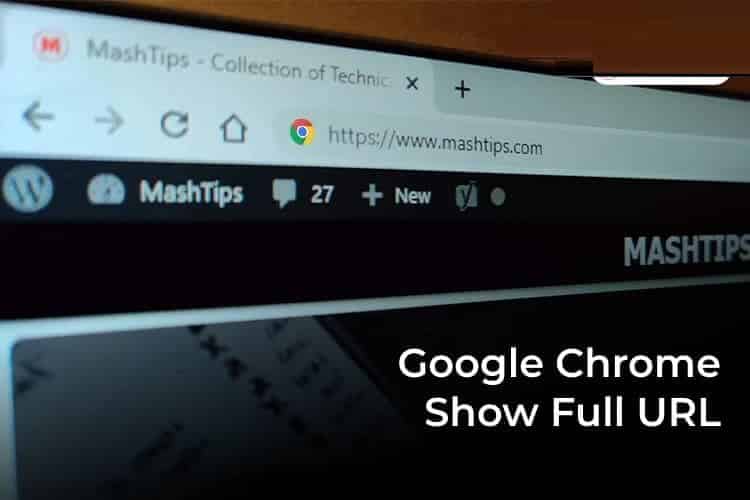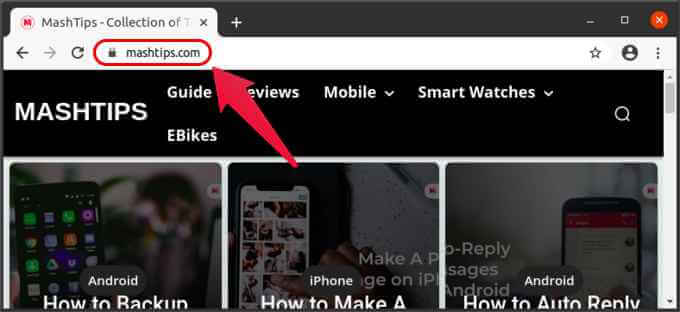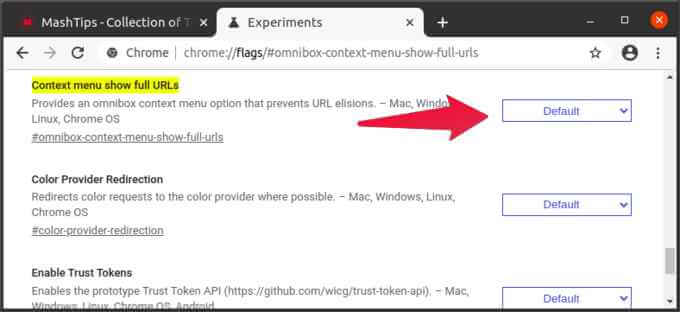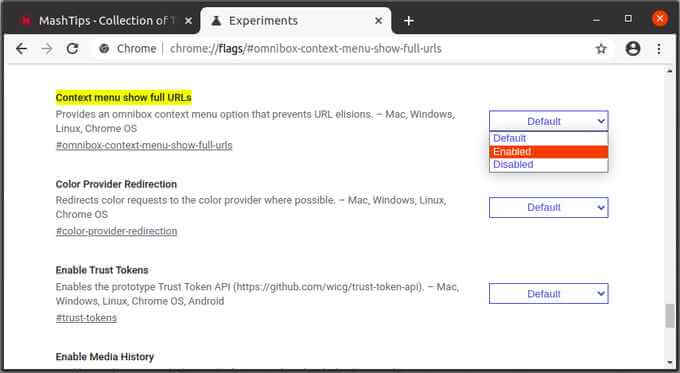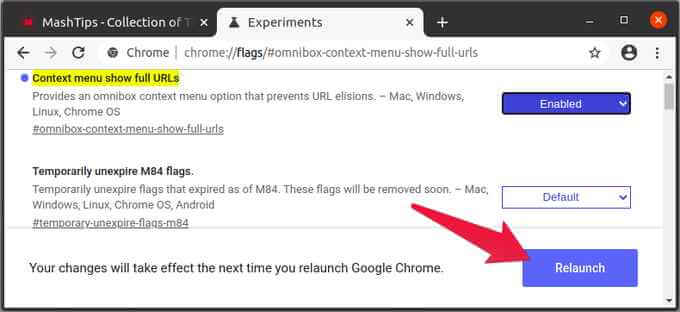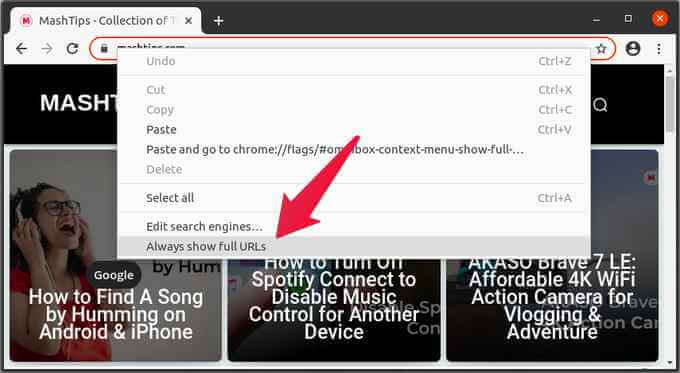Comment faire en sorte que Google Chrome affiche toujours l'URL complète
Google Chrome n'affiche plus l'URL de la page complète, car "https: //" et "www" peuvent semer la confusion chez les internautes. Il y a des gens qui n'aiment pas ça, bien sûr. Mais si vous êtes développeur Web ou gérez un site Web, vous voudrez peut-être savoir si le site Web charge la bonne URL. Heureusement, il existe un moyen pour que Google Chrome affiche toujours l'URL complète de la page Web.
Ici, nous allons vous montrer comment activer Google Chrome pour toujours afficher l'URL complète de toute page Web avec des balises masquées.
Faire en sorte que Google Chrome affiche toujours l'URL complète
Comme dans la capture d'écran ci-dessous, vous ne pouvez plus voir l'URL complète dans Google Chrome. Pour que Chrome affiche l'URL complète, vous devez d'abord double-cliquer dessus. Si vous souhaitez toujours voir l'URL complète par défaut, vous devez utiliser la balise cachée Chrome.
- Exécutez Google Chrome sur votre machine Windows, Mac, Linux ou Chrome OS.
- Copiez et collez l'URL suivante dans la barre d'adresse.
chrome: // flags / # omnibox-context-menu-show-full-urls
- Cliquez sur le menu déroulant à gauche du "menu contextuel affichant les URL complètes".
- Dans le menu déroulant, sélectionnez Activer.
- Cliquez sur le bouton "Redémarrer" qui apparaît en bas pour redémarrer votre navigateur. Lors du redémarrage du navigateur, cliquez avec le bouton droit sur la barre d'adresse.
- Sélectionnez Toujours afficher les URL complètes dans le menu contextuel.
À partir de maintenant, vous verrez toujours l'URL complète dans Chrome. Vous pouvez vérifier cela en visitant n'importe quel site Web tel que a7la-home.com. De toute évidence, le bouton de redémarrage redémarrera le navigateur, donc enregistrez tout ce que vous avez peut-être ouvert sur d'autres onglets. Si vous avez plusieurs fenêtres ouvertes, vous devrez également les fermer.
Il est vrai que les drapeaux Chrome sont généralement stables, en particulier sur le canal stable. Mais ils sont encore expérimentaux et Google a l'habitude d'en supprimer beaucoup après un certain temps. Cependant, vous pouvez activer la fonctionnalité Afficher l'URL complète sur Chrome à partir de maintenant. Faites-nous savoir à travers les commentaires si vous ne parvenez pas à l'activer sur votre ordinateur.